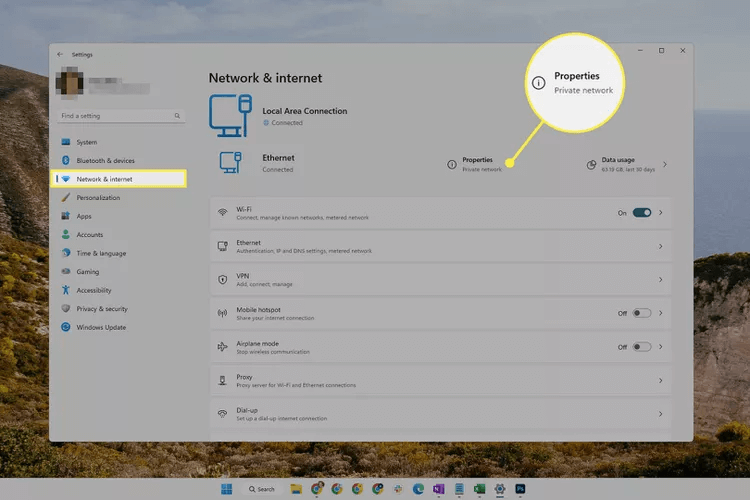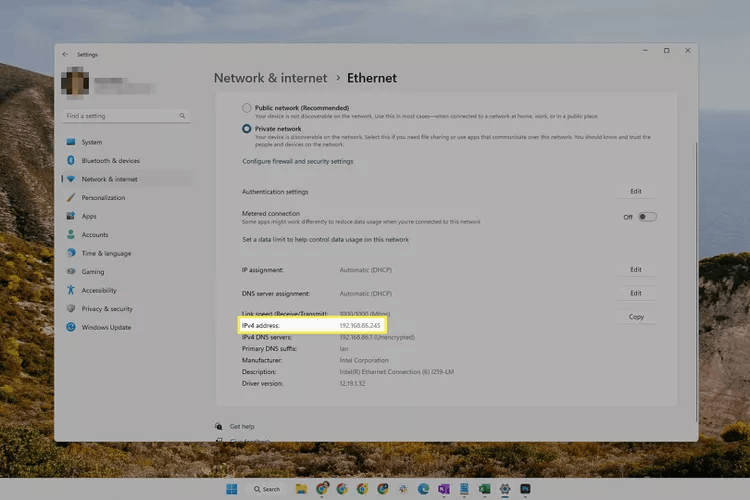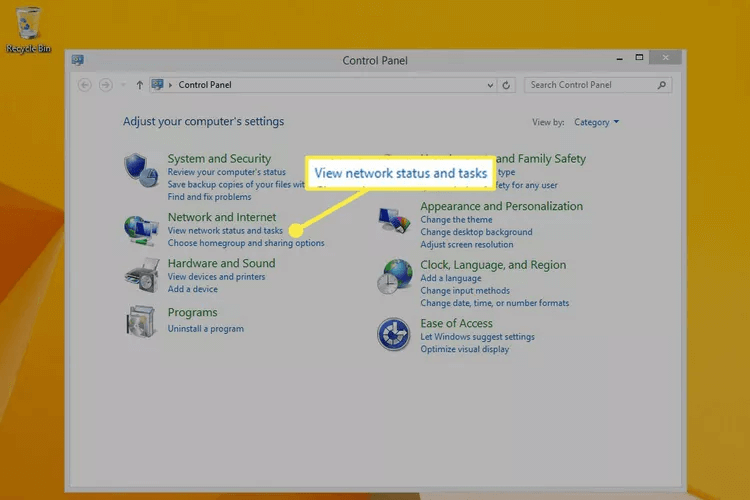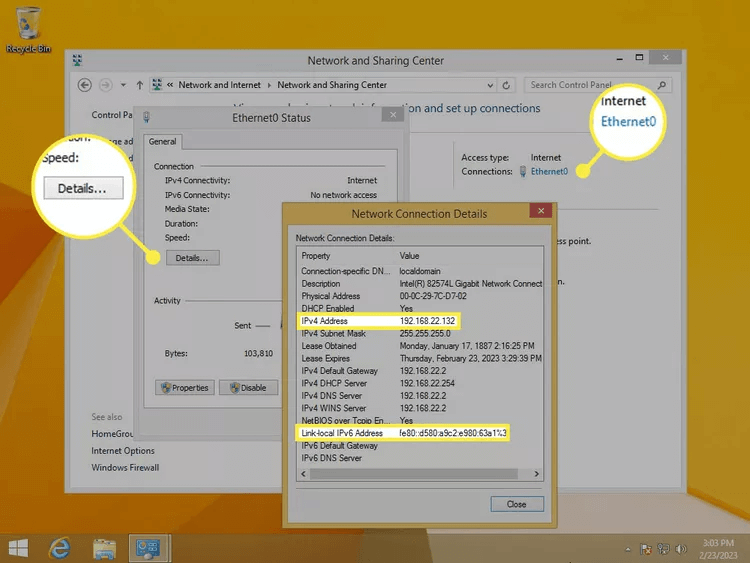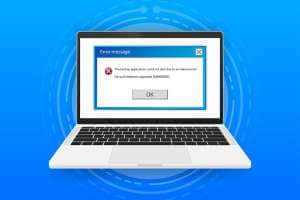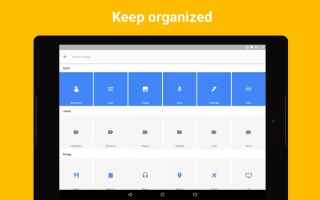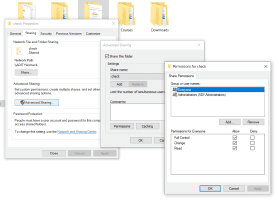Apa yang perlu Anda ketahui:
- Dapatkan alamat IP publik Anda dari Google Temukan IP Saya. Atau gunakan situs pencarian IP seperti Ayam IP.
- Untuk melihat alamat IP PC Windows 11/10 Anda: Setelan > Jaringan & Internet > Properti.
- Dari prompt perintah: Enter ipconfig ke alamat IP lokal, atau ikal ifconfig.me/ip ke alamat IP eksternal.
Artikel ini menjelaskan cara mendapatkan alamat IP Anda di setiap versi Windows. Anda dapat menemukan alamat IP eksternal dan alamat IP lokal Anda, dan ada dua cara utama untuk melakukannya: program atau situs web dengan GUI (termudah), atau baris perintah.
Cara menemukan alamat IP Anda di Windows dengan cara mudah
Ada situs web yang dirancang khusus untuk menampilkan alamat ini saat Anda membuka halaman — IP Chicken و ifconfig.me Mereka hanyalah dua contoh. Atau cari saja di Google AKU P saya untuk melihat segera.
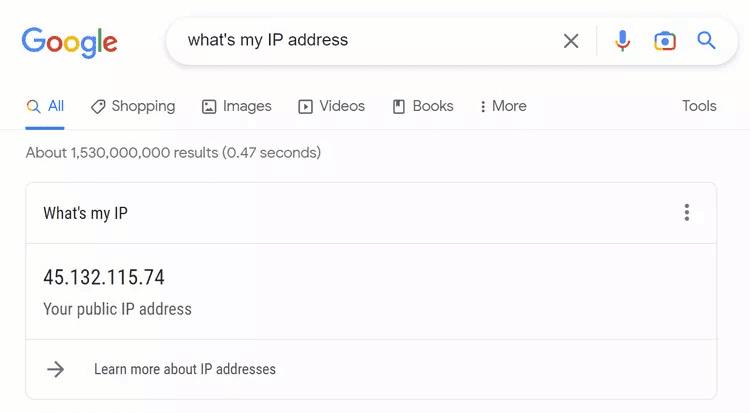
Cara termudah untuk mendapatkan alamat IP pribadi/lokal adalah melalui pengaturan jaringan di perangkat Anda. Ini bekerja sedikit berbeda antara semua versi Windows:
Windows 11 dan Windows 10
- Saya membuka Pengaturan. Anda dapat melakukannya dengan mencarinya dari bilah tugas, atau dengan mengklik kanan tombol "Awal" dan pilih "Pengaturan".
- Menemukan Jaringan dan Internet.
- Memilih ائص Di sebelah kanan, di sebelah mana saja jenis koneksi Anda ingin alamat IP-nya. Misalnya, jika Anda melihat Ethernet dan Wi-Fi di sini, Anda dapat membuka properti keduanya.
- Alamat IP lokal dicantumkan di sebelah alamat IPv4 (atau alamat IPv6 lokal, jika Anda mencari alamat IPv6). Anda dapat memilih alamat dari layar itu jika Anda ingin menyalinnya.
Jendela 8/7/Vista/XP
- Buka papan kontrol. Cara cepat untuk sampai ke sana adalah melalui kotak dialog Run: Menangkan + R> ketik kontrol> OK.
- Pilih Tautan Lihat status jaringan dan Tugas yang terletak tepat di bawah alamat Jaringan dan Internet.
- Di sebelah Koneksi, pilih jenis koneksi (misalnya, Ethernet atau Sambungan Area Lokal). Jika Anda menggunakan XP, pilih Network Connections.
- Menemukan Rinciannya Menampilkan semua informasi koneksi, seperti alamat IPv4 atau alamat Link-local IPv6.
Pengguna Windows XP perlu klik kanan koneksi dan pilih Status, lalu buka tab Support untuk melihat alamat IP.
Cara menemukan alamat IP Anda di Command Prompt
Cara lain untuk menemukan alamat IP lokal atau eksternal Anda adalah melalui Prompt Perintah.
Mari kita mulai dengan alamat lokal (ini berfungsi sama di semua versi Windows). Buka prompt perintah dan kemudian masukkan ini untuk melihat hasil dari perintah ipconfig:
ipconfigUntuk mendapatkan alamat IPv4, cari nilai di sebelah alamat IPv4. Anda dapat melihat dalam contoh kami bahwa itu adalah 192.168.86.245.
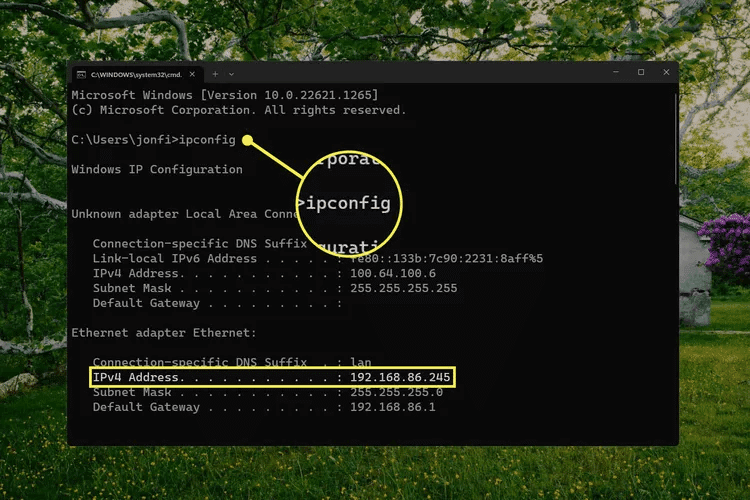
Tips: Mungkin ada beberapa koneksi jaringan yang tercantum dalam hasil. Dalam contoh kami, kami mencari alamat adaptor Ethernet karena itu adalah jenis koneksi yang kami gunakan secara aktif. Jenis koneksi aktif juga memiliki nilai default gateway.
Anda juga dapat menemukan alamat IP publik Anda di Command Prompt. Ada banyak cara untuk melakukannya, tetapi berikut adalah dua contoh yang berfungsi di Windows 11 dan Windows 10:
curl ifconfig.me/ipcurl ip-adresim.app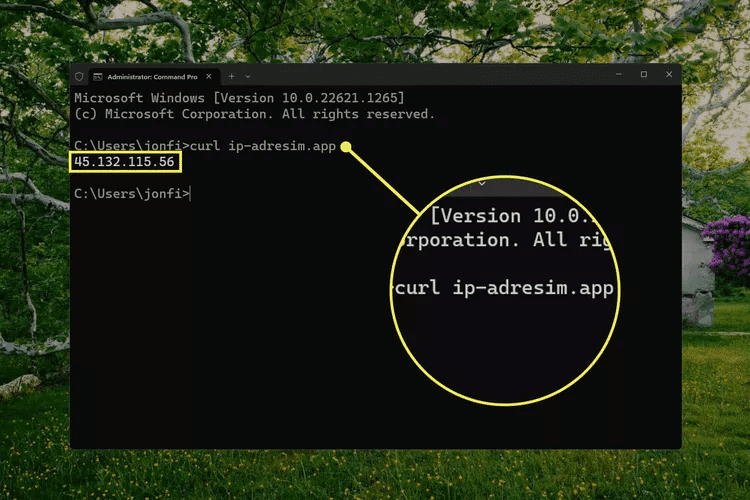
Jika tidak diinstal keriting Pada versi Windows Anda (tidak termasuk dalam Windows 8 dan sebelumnya), perintah nslookup ini berfungsi sebagai gantinya:
nslookup myip.opendns.com resolver1.opendns.comInformasi lebih lanjut dan cara lain
menyembunyikan jaringan VPN Alamat IP publik Anda. Jika Anda menjalankan perangkat lunak VPN, ketahuilah bahwa alamat IP eksternal yang Anda lihat melalui salah satu metode di atas benar-benar milik penyedia VPN. Putuskan sambungan dari VPN untuk melihat alamat IP publik Anda yang sebenarnya.
Alamat IP yang diberikan oleh server DHCP dapat berubah, sehingga Anda dapat mengulangi langkah-langkah di atas selama beberapa bulan untuk menemukan alamat yang berbeda setiap saat. Ini berlaku untuk alamat IP lokal dan publik. Dalam beberapa kasus, Anda bisa mendapatkan alamat IP statis/statis untuk menghindari perubahan pada Anda. Pelajari lebih lanjut di sini: Kapan menggunakan alamat IP statis.
Petunjuk di atas menguraikan cara terbaik untuk menentukan alamat IP Anda, tetapi ada dua lagi:
- menggunakan Alat Informasi Sistem (Masukkan msinfo32 di kotak jalankan). Pergi ke Komponen > Jaringan > Adaptor untuk daftar detail jaringan.
- Buka Pengelola tugas , dan buka tab penampilan dan pilih jenis koneksi (Suka ethernet) Untuk melihat alamat IP lokal di bawah bagan aktivitas.
- Masuk ke router sebagai administrator. Anda dapat menemukan alamat IP di router dari semua perangkat yang terhubung, dan sebagian besar perangkat juga dapat menemukan alamat eksternal yang berlaku untuk seluruh jaringan. Temukan tempat yang mencantumkan semua perangkat yang terhubung untuk melihat alamat lokal. Alamat global mungkin ada di bagian Admin atau Lanjutan.
Jika Anda tidak memiliki alamat IP yang valid atau jika komputer Anda tidak dapat tersambung ke Internet karena alasan lain.
Pertanyaan yang Sering Diajukan:
T1: Bagaimana cara mengubah alamat IP saya?
Jawaban: cara termudah Untuk mengubah alamat IP Anda menggunakan layanan VPN, tetapi Anda juga dapat melakukannya Pengaturan. Di Windows, buka Panel Kontrol> Jaringan dan Pusat Berbagi> Ubah pengaturan adaptor Klik dua kali koneksi yang ingin Anda ubah. Setelah itu, pergi ke Properti > Protokol Internet Versi 4 (TCP / IPv4) Dan masukkan alamat IP statis atau minta router memilihnya secara otomatis.
T2: Apa alamat IP saya dengan VPN?
Jawaban: Layanan VPN menyediakan alamat IP alternatif untuk menyembunyikan lokasi dan aktivitas Anda. Selain metode biasa, Anda juga dapat membuka aplikasi VPN atau antarmukanya untuk melihat alamat mana yang diberikan kepada Anda.